Як очистити кеш в браузері Google Chrome
Всі сучасні браузери створюють кеш - файли, в яких фіксується інформація про вже занурених інтернет-сторінках. Саме завдяки кешу повторне відкриття сторінки в браузері Google Chrome здійснюється значно швидше, тому що браузеру не доводиться заново завантажувати картинки та іншу інформацію.
На жаль, з часом кеш браузера починає накопичуватися, що практично завжди призводить до зниження швидкості роботи браузера. Але і вирішення проблеми продуктивності веб-оглядача Google Chrome надзвичайно просте - необхідно лише почистити кеш в Гугл Хром.
Завантажити браузер Google Chrome
Як очистити кеш в Google Chrome?
1. Клацніть у верхньому правому куті по іконці меню браузера і в відобразиться списку перейдіть до пункту «Історія», а потім ще раз виберіть «Історія».
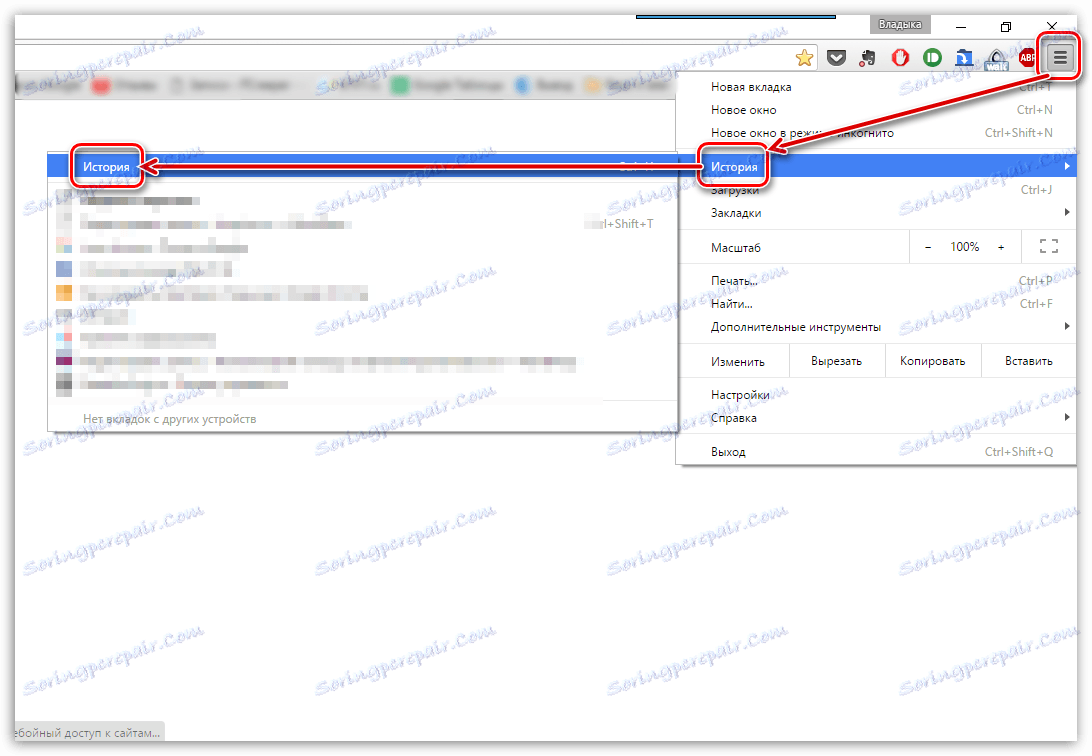
Зверніть увагу, що до розділу «Історія» в будь-якому браузері (не тільки Google Chrome) можна перейти за допомогою простого комбінації гарячих клавіш Ctrl + H.
2. На екрані відобразиться історія, зафіксована браузером. Але в нашому випадку нас цікавить не вона, а кнопка «Очистити історію», яку і необхідно вибрати.

3. Відкриється вікно, яке дозволяє очистити різні дані, які зберігаються браузером. Для нашого випадку необхідно переконатися в наявності галочки біля пункту «Зображення і інші файли, збережені в кеші». Цей пункт і дозволить очистити кеш браузера Гугл Хром. При необхідності, проставте галочки і близько інших пунктів.
4. У верхній області вікна біля пункту «Видалити ви маєте такі елементи» відзначте пункт «За весь час».
5. Все готово до очищення кешу, тому вам залишається лише клацнути по кнопці «Очистити історію».
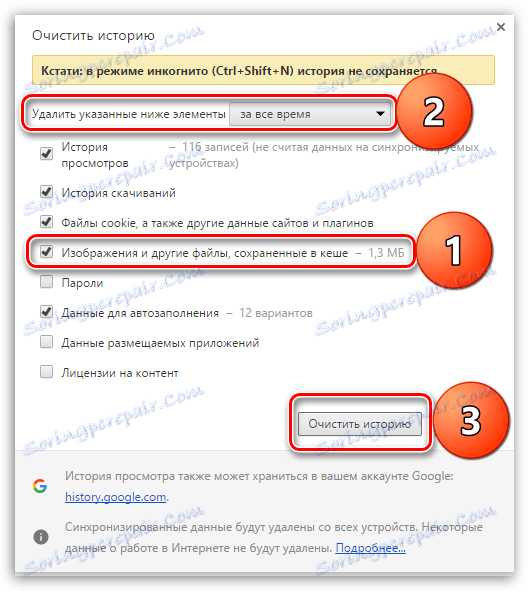
Як тільки вікно очищення історії буде закрито, весь кеш буде безповоротно стертий з комп'ютера. Не забувайте, що кеш слід періодично чистити, тим самим підтримуючи продуктивність вашого інтернет-оглядача Google Chrome.